Pagineringsopties gebruiken in Microsoft Word (app en web)
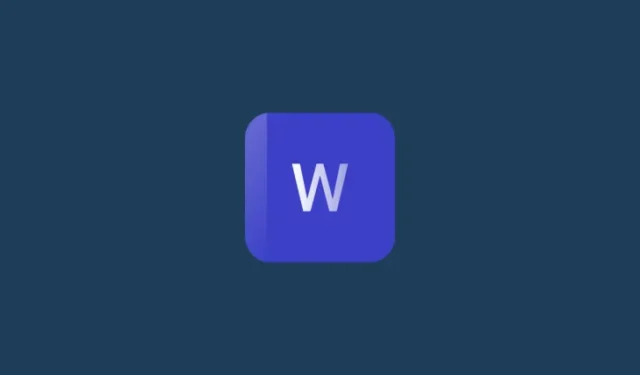
Wat te weten
- Pagineringsopties zijn nu beschikbaar voor alle gebruikers van Microsoft Word voor het web.
- De pagineringsopties in Word voor Web omvatten Behouden bij volgende – om een zin of alinea aan de volgende te koppelen; Weduwe/Wezencontrole – om geïsoleerde lijnen bovenaan of onderaan de pagina te voorkomen; en Houd regels bij elkaar – om gerelateerde zinnen of alinea’s aan elkaar te koppelen.
- De laatste pagineringsoptie – Pagina-einde vóór – is alleen beschikbaar voor de Microsoft Word-desktopapp.
Schrijven is net zo goed een kunst als een ambacht. Weten welke elementen bij elkaar passen en welke niet, en hoe je ze dienovereenkomstig moet presenteren, is een belangrijk stukje van de puzzel dat de leesbaarheid vergemakkelijkt en tegelijkertijd je werk een professioneel tintje geeft.
In Microsoft Word zorgen alinea- en pagineringsopties voor het ambachtelijke element. Maar tot voor kort was het niveau van controle dat ze boden alleen beschikbaar in de desktop-app van Word, en niet in de web-tegenhanger. Gelukkig heeft Microsoft ook pagineringsopties toegevoegd aan Word voor het web, waardoor u gedetailleerde controle krijgt over hoe uw zinnen en alinea’s op de pagina verschijnen.
Hier leest u hoe u pagineringsopties kunt gebruiken in zowel Word voor het web als Word voor Windows.
Wat zijn pagineringsopties?
Paginering omvat het proces waarbij zinnen en alinea’s worden gerangschikt, gesplitst of gecombineerd, en ervoor wordt gezorgd dat elementen die met elkaar verband houden, samengaan.
Als onderdeel van de alinea-opmaak is paginering van essentieel belang als u een document in delen opdeelt en deze op de pagina wilt opmaken zoals u dat wilt. Hoewel deze opties voor alineaopmaak meer worden gebruikt in de bewerkingsfase van een project, kunt u ze gaandeweg instellen en krijgt u een goed inzicht in hoe de woorden verschijnen, wat misschien wel net zo belangrijk is als wat ze proberen te zeggen.
Recente updates voor Microsoft Word voor het web zorgen voor de toevoeging van pagineringsopties voor alle gebruikers. U kunt dus beginnen met het formatteren van documenten die in de cloud zijn opgeslagen en u bent niet afhankelijk van de kopie die lokaal op een bepaald apparaat is opgeslagen.
Pagineringsopties gebruiken in Microsoft Word voor web
Als u pagineringsopties wilt gaan gebruiken in Microsoft Word voor het web, meldt u zich aan bij Microsoft365.com en opent u het document dat u wilt wijzigen.
Klik met de rechtermuisknop op het element (zin, alinea, afbeelding, enz.) dat u wilt opmaken en selecteer Alinea-opties .
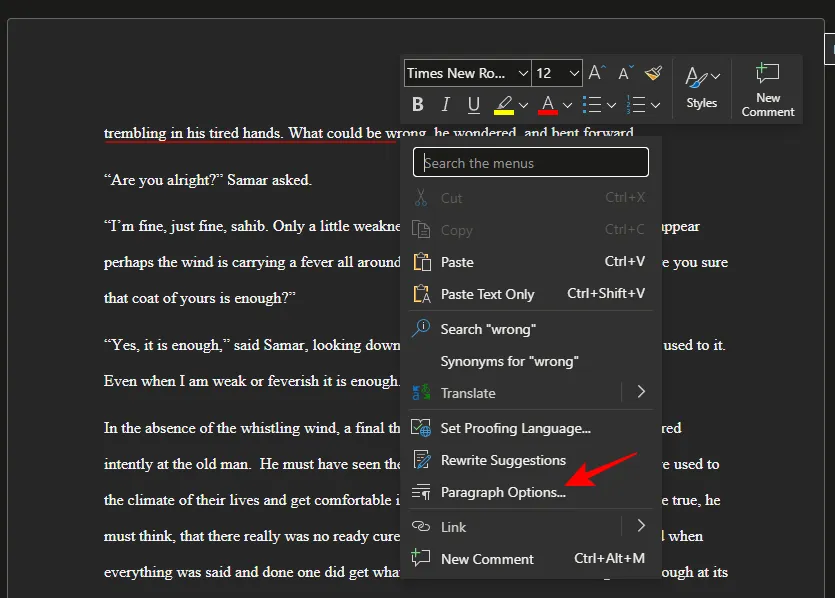
U kunt ook op de vervolgmenuknop in het gedeelte Alinea’s in de hoofdwerkbalk klikken.

Rechtsonder ziet u de pagineringsopties.
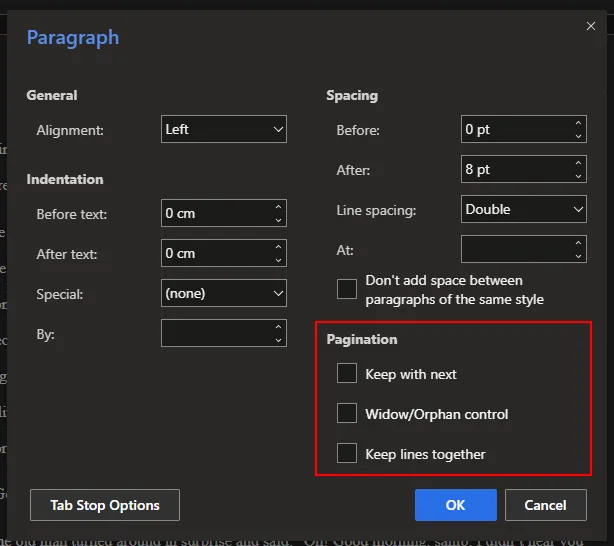
Optie 1: Ga door met de volgende
Wat het doet: Houdt het geselecteerde element (zin, alinea, afbeelding) samen met het volgende element op dezelfde pagina.
Waarom het gebruiken: Zorgt ervoor dat gerelateerde elementen samen op dezelfde pagina verschijnen en niet willekeurig worden gescheiden door pagina-einden.
Hoe toe te passen: Plaats uw cursor of selecteer het bovenste element, roep vervolgens de alinea-opties op zoals eerder weergegeven en plaats een vinkje naast ‘Keep with next’.
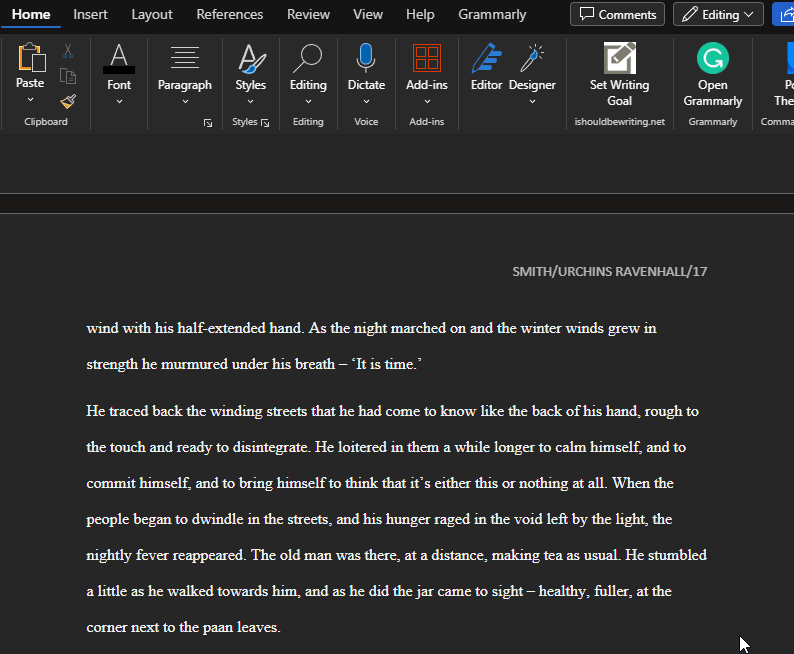
Het geselecteerde element blijft nu bij het volgende element, ongeacht waar deze verschijnen.
Optie 2: Weduwe/Wezencontrole
Wat het doet: Voorkomt dat de eerste of laatste regels van een alinea als afzonderlijke regels onderaan of bovenaan een pagina verschijnen
Waarom het gebruiken: Zorgt ervoor dat de zinnen in een alinea samen verschijnen en niet afwijken van de rest van de alinea vanwege pagina-einden.
Hoe toe te passen: Selecteer de zin die geïsoleerd is, roep alinea-opties op en plaats een vinkje naast ‘Weduwen/Wezencontrole’.
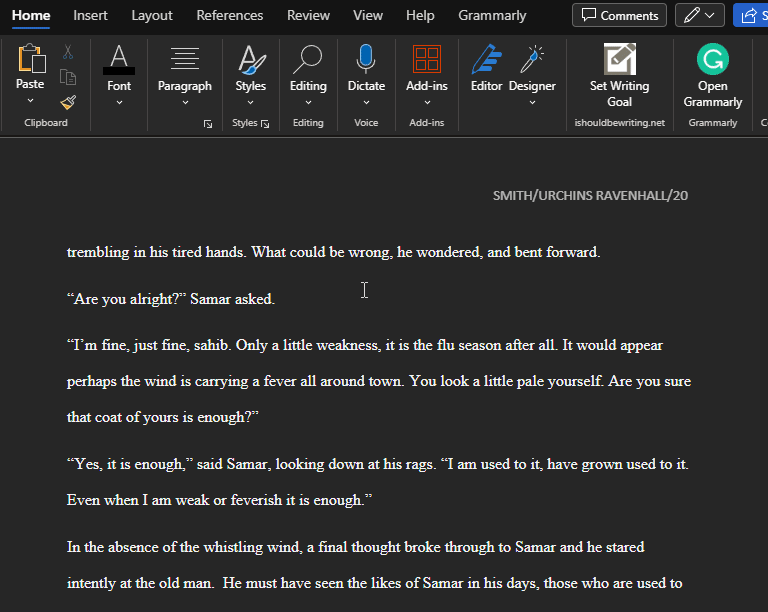
Optie 3: Houd de lijnen bij elkaar
Wat het doet: Houdt gerelateerde inhoud op één pagina, ongeacht het aantal alinea’s.
Waarom het gebruiken: Zorgt ervoor dat de gerelateerde regels of alinea’s bij elkaar blijven en dat de inhoud niet wordt onderbroken door pagina-einden.
Zo gebruik je het: Selecteer de regels of de alinea die je bij elkaar wilt houden, roep de alinea-opties op en plaats een vinkje naast ‘Houd regels bij elkaar’.
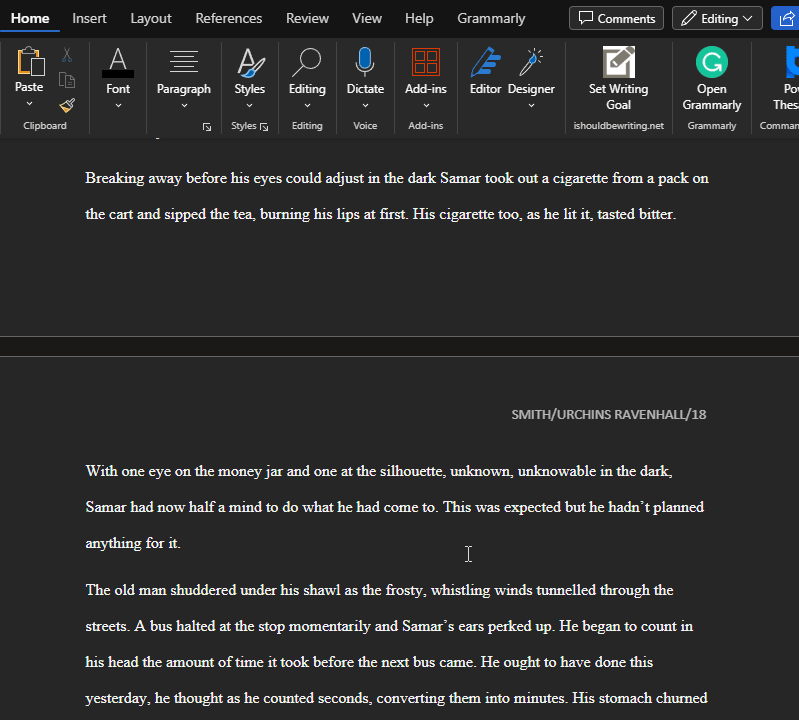
Hoe u de pagineringsopties in de Microsoft Word-app voor pc gebruikt
De pagineringsopties in Word voor Web zijn dezelfde essentiële opties als in de Word-app voor pc. De stappen om ze te openen en toe te passen zijn ook hetzelfde. In tegenstelling tot Word voor Web heeft de desktop-app echter één extra pagineringsoptie, zoals hieronder weergegeven.
Optie 4: Pagina-einde ervoor
FAQ
Laten we eens kijken naar enkele veelgestelde vragen over pagineringsopties in Microsoft Word.
Hoe repareer ik weesregels in Word?
Om een verweesde regel, of een regel die gescheiden is van de paragraaf aan de boven- of onderkant van een pagina, te corrigeren, klikt u met de rechtermuisknop op die geïsoleerde zin en plaatst u een vinkje naast de optie ‘Weduwe/weescontrole’ onder Paginering.
Heeft Microsoft Word pagineringsopties op Android?
De pagineringsopties zijn alleen beschikbaar in de Microsoft Word-app voor pc en Word voor internet op Microsoft365.com. Pagineringsopties zijn niet beschikbaar in de Android- of iOS-apps van Microsoft Word.
Waar is de pagineringsoptie in Word online?
U krijgt toegang tot de pagineringsopties door met de rechtermuisknop op uw tekst te klikken en ‘Alineaopties’ te selecteren. U kunt ook op de uitklappijl in het gedeelte Alinea van het tabblad Start klikken.
De toevoeging van pagineringsopties aan de online app van Word is geweldig nieuws voor iedereen die de mogelijkheid wil hebben om zijn documenten op internet op te maken, net zoals in de pc-app. We hopen dat deze gids nuttig voor u is gebleken. Tot de volgende keer! Blijf schrijven.



Geef een reactie